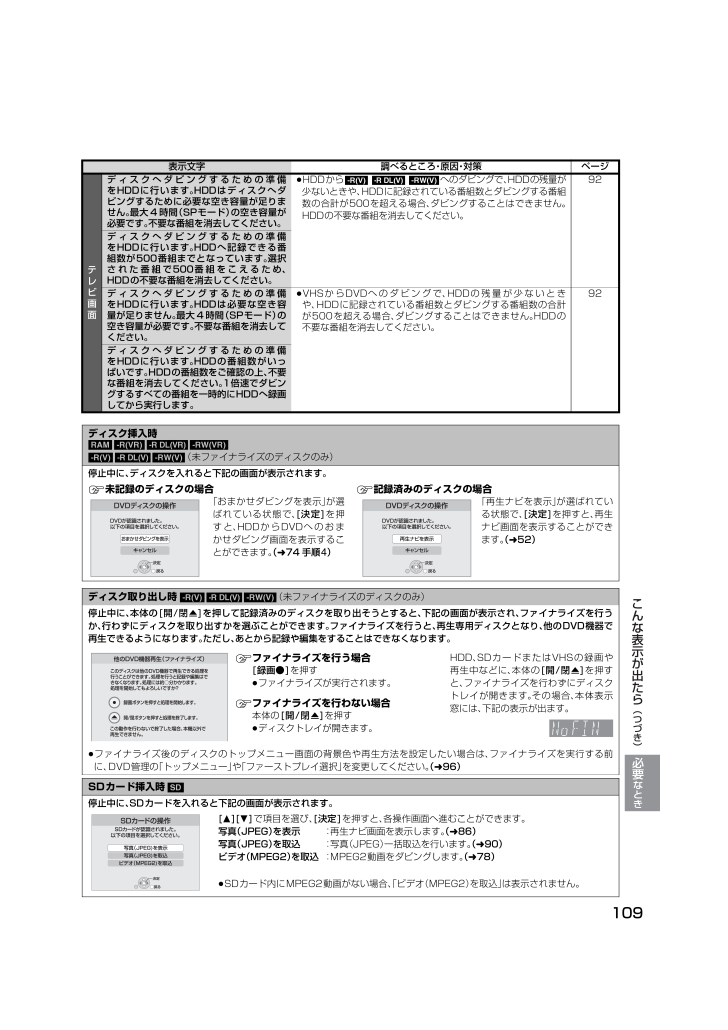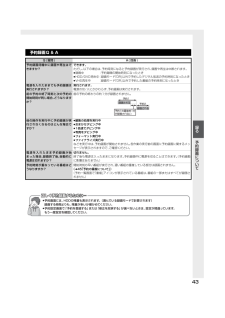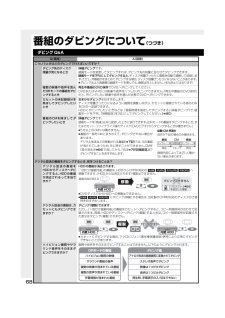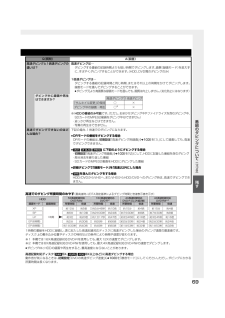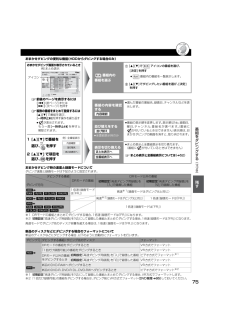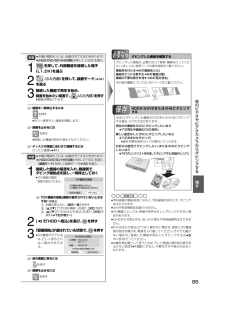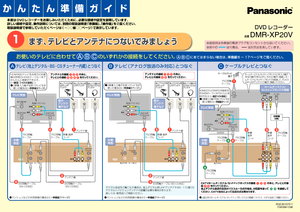17

109 / 136 ページ
現在のページURL
109表示文字 調べるところ・原因・対策 ページテレビ画面ディスクへダビングするための準備をHDDに行います。HDDはディスクへダビングするために必要な空き容量が足りません。最大4時間(SPモード)の空き容量が必要です。不要な番組を消去してください。≥HDDから[-R<V>] [-R]DL<V>] [-RW<V>]へのダビングで、HDDの残量が少ないときや、HDDに記録されている番組数とダビングする番組数の合計が500を超える場合、ダビングすることはできません。HDDの不要な番組を消去してください。92ディスクへダビングするための準備をHDDに行います。HDDへ記録できる番組数が500番組までとなっています。 選択された番組で500番組をこえるため、HDDの不要な番組を消去してください。ディスクへダビングするための準備をHDDに行います。HDDは必要な空き容量が足りません。最大4時間(SPモード)の空き容量が必要です。不要な番組を消去してください。≥VHSからDVDへのダビングで、 HDDの残量が少ないときや、HDDに記録されている番組数とダビングする番組数の合計が500を超える場合、ダビングすることはできません。HDDの不要な番組を消去してください。92ディスクへダビングするための準備をHDDに行います。HDDの番組数がいっぱいです。HDDの番組数をご確認の上、 不要な番組を消去してください。1倍速でダビングするすべての番組を一時的にHDDへ録画してから実行します。ディスク挿入時[RAM][-R<VR>][-R]DL<VR>][-RW<VR>][-R<V>][-R]DL<V>][-RW<V>](未ファイナライズのディスクのみ)停止中に、ディスクを入れると下記の画面が表示されます。≠未記録のディスクの場合「おまかせダビングを表示」が選ばれている状態で、[決定]を押すと、HDDからDVDへのおまかせダビング画面を表示することができます。(l74 手順4)≠記録済みのディスクの場合「再生ナビを表示」が選ばれている状態で、[決定]を押すと、再生ナビ画面を表示することができます。(l52)ディスク取り出し時[-R<V>][-R]DL<V>][-RW<V>] (未ファイナライズのディスクのみ)停止中に、本体の[開/閉<]を押して記録済みのディスクを取り出そうとすると、 下記の画面が表示され、ファイナライズを行うか、行わずにディスクを取り出すかを選ぶことができます。ファイナライズを行うと、再生専用ディスクとなり、他のDVD機器で再生できるようになります。ただし、あとから記録や編集をすることはできなくなります。≠ファイナライズを行う場合[録画●]を押す≥ファイナライズが実行されます。≠ファイナライズを行わない場合本体の[開/閉<]を押す≥ディスクトレイが開きます。HDD、SDカードまたはVHSの録画や再生中などに、本体の[開/閉<]を押すと、ファイナライズを行わずにディスクトレイが開きます。その場合、本体表示窓には、下記の表示が出ます。≥ファイナライズ後のディスクのトップメニュー画面の背景色や再生方法を設定したい場合は、 ファイナライズを実行する前に、DVD管理の「トップメニュー」や「ファーストプレイ選択」を変更してください。(l96)SDカード挿入時[SD]停止中に、SDカードを入れると下記の画面が表示されます。[3][4]で項目を選び、[決定]を押すと、各操作画面へ進むことができます。写真(JPEG)を表示:再生ナビ画面を表示します。(l86)写真(JPEG)を取込:写 真(JPEG)一括取込を行います。 (l90)ビデオ(MPEG2)を取込:MPEG2動画をダビングします。 (l78)≥SDカード内にMPEG2動画がない場合、 「ビデオ(MPEG2)を取込」は表示されません。RQT8764.book 109 ページ 2006年12月29日 金曜日 午前10時0分
参考になったと評価  28人が参考になったと評価しています。
28人が参考になったと評価しています。
このマニュアルの目次
-
1 .取扱説明書DVDレコーダー品番 DMR-XP20V...取扱説明書DVDレコーダー品番 DMR-XP20VRQT8764-5Sμ取扱説明書をよくお読みのうえ、正しくお使いください。特に「安全上のご注意」(l128~129ページ)は、ご使用前に必ずお読みいただき、安全にお使いください。お読みになったあとは、保証書と一緒に大切に保管し、必要なときにお読みください。保証書は、「お買い上げ日・販売店名」などの記入を必ず確かめ、販売店からお受け取りください。RQT8764.book 1 ページ 2006年12月29日 金曜日 午前10時0分
-
6 .6もくじもくじに が付いている項目は音声ガイドが働...6もくじもくじに が付いている項目は音声ガイドが働きます。RQT8764.book 6 ページ 2006年12月29日 金曜日 午前10時0分
-
8 .はじめに重要なお知らせ8使用するディスクによって、...はじめに重要なお知らせ8使用するディスクによって、さまざまな特徴があります。目的に合わせてディスクをご使用ください。使えるディスク・カードについて大事なお知らせRQT8764.book 8 ページ 2006年12月29日 金曜日 午前10時0分
-
10 .10使えるディスク・カードについて (つづき)記録...10使えるディスク・カードについて (つづき)記録・再生ができるディスクRQT8764.book 10 ページ 2006年12月29日 金曜日 午前10時0分
-
11 .118 cmディスクについて本機では、DVD-RA...118 cmディスクについて本機では、DVD-RAM、DVD-R、DVD-RWの8 cmディスクに記録や編集はできません。 再生やHDDまたはカセットへのダビングのみ可能です。DVD-R DL(片面2層)ディスクを再生するときDVD-R DL(片面 2 層)ディスクは、右図のように記録面が片面に2層あります。1層目に収まりきらなかった番組は、 引き続き2層目に記録され、2つの層にまたがって記録されます。 (l右図「番組2」)このような番組を再生する場合、層の切り換えは本機が自動的に行いますので、通常の番組と...
-
12 .12使えるディスク・カードについて (つづき)※記...12使えるディスク・カードについて (つづき)※記録状態によって再生できない場合があります。≥ソフト制作者の意図により、本書の記載どおりに動作しないことがあります。詳しくは、ディスクのジャケットなどをご覧ください。≥CD-DA規格に準拠していないCD (コピーコントロールCDなど)は、動作および音質の保証はできません。≥2.6 GB/5.2 GB DVD-RAM (12 cm)≥3.95 GB/4.7 GB DVD-R for Authoring≥本機以外の機器で記録し、ファイナライズ(l121)されていな...
-
13 .13※miniSDカードは、必ず専用のminiSD...13※miniSDカードは、必ず専用のminiSDアダプターを装着してご使用ください。ªカードを廃棄/譲渡するときのお願い本機やパソコンの機能による「フォーマット」や「削除」では、ファイル管理情報が変更されるだけで、カード内のデータは完全には消去されません。廃棄/譲渡の際は、カード本体を物理的に破壊するか、市販のパソコン用データ消去ソフトなどを使ってカード内のデータを完全に消去することをおすすめします。カード内のデータはお客様の責任において管理してください。本機では以下のSDカードが使用できます。- SDメ...
-
14 .14HDDの取り扱いHDDは記録密度が高く、 長時...14HDDの取り扱いHDDは記録密度が高く、 長時間記録や高速頭出しができる反面、壊れやすい要因を多分に含んだ特殊な部品です。取り扱いにお気をつけください。重要なお願い設置するとき≥背面の内部冷却用ファンや側面の通風孔をふさがない≥水平で、振動や衝撃が起こらない場所に設置する≥ビデオなどの熱源となるものの上に置かない≥温度変化が起こりやすい場所に設置しない≥「つゆつき」が起こりにくい場所に設置する(「つゆつき」についてl16)たばこの煙などたばこの煙、くん煙殺虫剤(煙をたくタイプの殺虫剤)などが機器内部に入...
-
15 .15ディスク・カードの取り扱いª持ちかたª汚れたと...15ディスク・カードの取り扱いª持ちかたª汚れたときや、つゆが付いたときは水を含ませた柔らかい布でふき、あとはからぶきしてください。ªカートリッジ付きDVD-RAMの取り扱いについてディスクを損傷から保護し、性能を維持するため、シャッターを無理に開けないでください。ディスク、カードの破損や、機器の故障の原因になりますので、次のことを必ずお守りください。≥ディスクにシールやラベルをはらない。(ディスクにそりが発生したり、回転時のバランスがくずれて使用できないことがあります)≥ディスクの印刷面にあるタイトル欄に...
-
16 .16使用上のお願い本機は、周囲(温度、湿度、ほこり...16使用上のお願い本機は、周囲(温度、湿度、ほこりなど)の影響を受けやすい、精密な部品を内蔵しています。きれいな映像・音声をお楽しみいただくために、下記の点をお守りください。ディスクトレイにディスク以外のものを置かないカセット挿入口にカセット以外のものを入れない揮発性の殺虫剤などがかからないようにする≥本体が変形したり、塗装がはげる恐れがあります。強い磁気を持っているものや、強い電磁波を出すもの(携帯電話など)を近づけない≥映像・音声に悪影響を与えたり、記録内容が消えたりする恐れがあります。二度と録画できな...
-
17 .17受信できるテレビ放送についてB-CASカードを...17受信できるテレビ放送についてB-CASカードを挿入しないと、 デジタル放送は映りません。BSアナログ放送のWOWOWはBSデジタル放送のチャンネルの一部として、 「スカパー!」は「スカパー!110」として110度CSデジタル放送で、お楽しみいただけます。すでにご契約されていた場合は、再契約が必要になり、専用デコーダーなどは不要になります。(放送内容は異なりますので、再契約をされる場合は内容をご確認ください)ラジオ放送は、BSデジタルの一部でのみ、 実施されています。(2006年8月現在)放送の種類本書で...
-
18 .18各部のはたらきリモコン (本書では、リモコンで...18各部のはたらきリモコン (本書では、リモコンでの操作を中心に説明しています)≥本書では、ボタン名を[再生1]などで示し、「ボタン」を省略しています。お知らせRQT8764.book 18 ページ 2006年12月29日 金曜日 午前10時0分
-
20 .20各部のはたらき (つづき)本体 (本書では、リ...20各部のはたらき (つづき)本体 (本書では、リモコンでの操作を中心に説明しています)本体表示窓RQT8764.book 20 ページ 2006年12月29日 金曜日 午前10時0分
-
21 .21ディスク・カセット・SDカードを入れる本体の ...21ディスク・カセット・SDカードを入れる本体の を押してトレイを開き、ディスクを入れる≥もう一度[開/閉<]を押すと、トレイが閉まります。≥電源が切れていても取り出せます。ただし、ディスクを取り出した場合は電源「入」になります。≥8 cmのDVD-RAMやDVD-Rの場合、 カートリッジからディスクを取り出し、みぞに合わせてディスクをトレイにのせてください。≥両面ディスクの場合、記録または再生したい側のラベル面を上にして入れてください。両面にまたがって記録または再生することはできません。もう一方の面を使用...
-
22 .22操作ガイドについて本機のHDDでの基本的な操作...22操作ガイドについて本機のHDDでの基本的な操作のほか、 困ったときの解決法をテレビ画面でご覧になれます。録画や再生中に見ることはできません。≠前の画面に戻るにはを押す≠画面を消すにはを押す≠下記のような マークが付いた画面が表示されたときを押すと、操作に対する補足説明を表示します。1停止中に、 を押す2知りたい項目を選び、 を押す≥この操作を繰り返して、知りたい情報を選んでください。RQT8764.book 22 ページ 2006年12月29日 金曜日 午前10時0分
-
23 .23操作一覧画面について操作一覧画面から本機の各機...23操作一覧画面について操作一覧画面から本機の各機能の操作を行うことができます。≠前の画面に戻るにはを押す≠画面を消すにはを数回押す1停止中に、 を押す≥操作一覧画面が表示されます。≥選択中のドライブやディスクの種類によって、選択できる項目は異なります。※1[DVD-V]のときは「トップメニュー」や「メニュー」が表示されます。[CD]のときは「メニュー」が表示されます。[VHS]のときはカセットを再生します。(一覧は表示されません) (l58)※2[RAM] [-R
] [-R]DL ] [-R... -
24 .24VIERA Linkを使うVIERA Link...24VIERA Linkを使うVIERA LinkとはVIERA Link(HDAVI ControlTM)機能に対応した当社製テレビ(VIERA)、レコーダー(DIGA)、アンプをHDMIケーブルで接続することにより、テレビやアンプとの連動操作が可能になる便利な機能です。各機器の詳しい操作については、それぞれの取扱説明書をご覧ください。本機とVIERA Linkに対応した当社製テレビ (VIERA)をHDMIケーブルで接続する (l準備編 10)≥当社製HDMIケーブルを推奨します。 HDMI規格に準拠し...
-
25 .25その他の機能については、接続した機器(テレビな...25その他の機能については、接続した機器(テレビなど)の取扱説明書をご覧ください。≠VIERA Linkを使わない場合は初期設定「VIERA Link制御」(l105)を「切」にする自動的にテレビの電源を入れ、入力を切り換える≥テレビの電源が待機状態のときのみ下記のボタンを押すと、テレビが連動し、それぞれの画面が現われます。本機電源入時本機電源切時自動的に本機の電源を切るリモコンを使ってテレビの電源を切ると、自動的に本機の電源も切れます。(ダビング中、ファイナライズ中、消去中、[録画●]を押して録画中などの...
-
26 .26受信するテレビ放送を見る≥録画中に放送/入力や...26受信するテレビ放送を見る≥録画中に放送/入力やチャンネルを切り換えることはできません。≥雨や雷、雪などの天候のときは、一時的に映像や音声が止まったり、全く受信できなくなることがあります。天候の回復をお待ちください。≠前の画面に戻るにはを押す≠暗証番号の入力画面が表示されたら(l101)≠番組購入の画面が表示されたら(l32)≥テレビの電源を入れ、テレビのリモコンで、本機を接続した入力に切り換える。(ビデオ1など)準備■ふたを開いたところお知らせ地上デジタル放送について≥3けたチャンネル番号デジタル技術に...
-
27 .27テレビ放送の選局方法数字ボタンで選局する~ を...27テレビ放送の選局方法数字ボタンで選局する~ を押して、チャンネルを選ぶ≠リモコンのボタンに割り当てられた放送局(l29)≠それぞれのボタンで選べる放送局を変更するには(l準備編 38, 準備編 40, 準備編 42)番組表から選局する[l30「番組表(Gガイド)から見る」]お好み選局表から選局するテレビ画面に表示される放送局のリストから選局できます。≥録画中は、お好み選局はできません。1 停止中に、 を押す2[3][4][2][1]で放送局を選び、 を押す≥[お好み選局/一時停止 ;]を押すごとに、ペー...
-
28 .28テレビ放送を見る (つづき)番組視聴中の便利な...28テレビ放送を見る (つづき)番組視聴中の便利な機能上下左右の黒帯を消して拡大する上下左右に黒帯が入っている場合に、上下左右の黒帯を消して大きく表示します。1を押す2[3][4]で「画面モード切換」を選び、 を押す3[2][1]で画面モード選ぶノーマル:通常の出力となります。サイドカット:1 6:9映像の左右の黒帯を消して拡大表示します。 黒帯がない映像の場合、左右の映像がカットされますので、お気をつけください。ズーム:4:3映像の上下の黒帯を消して拡大表示します。 黒帯がない映像の場合、上下の映像がカッ...
-
29 .29リモコンのボタンに割り当てられた放送局(200...29リモコンのボタンに割り当てられた放送局(2006年8月現在)≥放送局名やチャンネル番号は、実際の表示と異なる場合があります。番組視聴中に、1を押す2[3][4]で「デジタル放送メニュー」を選び、 を押す3[3][4]で設定項目を選び、を押す(l右記へ)≥視聴している番組により表示される項目が変わります。≠画面を消すには[戻る]を押す視聴制限一時解除暗証番号(l101)を入力して視聴制限を一時解除します。データ放送表示オフデータ放送の表示を終了します。信号切換デジタル放送の番組で、映像や音声などの信号を複...
-
30 .30番組表(Gガイド)から見る新聞のテレビ欄のよう...30番組表(Gガイド)から見る新聞のテレビ欄のような一覧表から見たい番組を選ぶことができます。この機能を使うにはまず、番組表(Gガイド)の受信が必要です。地上アナログ放送の番組表(Gガイド)を受信する場合、BSデジタル放送を受信できる衛星アンテナの接続が必要です。≠前の画面に戻るにはを押す番組表(Gガイド)について≥Gガイド地域一覧表(l準備編 50)に登録されていない放送局は、放送を見ることはできても番組表(Gガイド)には表示されません。≥番組データが表示されていない場合は、その局を選んで、[決定]を押す...
-
31 .31番組表(Gガイド)での便利機能番組表(Gガイド...31番組表(Gガイド)での便利機能番組表(Gガイド)の見かた≥Gガイドのロゴと広告は表示されない場合があります。≥機器ごとに広告のデータ取得タイミングが異なるため、表示される内容が異なることがあります。≥現在視聴中の放送局は、一番左に追加表示されます。 そのため、画面内に同じ放送局が2つ表示される場合があります。別の日の番組表(Gガイド)を見るには翌日: を押す 前日: を押す1画面に表示するチャンネル数を変更する拡大: を押す 縮小: を押す≥押すごとに、右記のように表示チャンネル数が切り換わりま...
-
32 .32データ放送/有料番組を見るデータ放送はデータ放...32データ放送/有料番組を見るデータ放送はデータ放送のある番組では、テレビ画面の指示に従ってさまざまな情報やサービスを利用できます。≥本機では、データ放送を録画できません。データ放送が含まれるテレビ番組の場合、録画が始まるとデータ画面が消えます。有料番組は衛星デジタル放送には、無料と有料のものがあります。≥有料番組を見るには、放送会社との契約と電話回線の接続が必要です。≥ペ イ・パ ー・ビ ュ ー(番組単位で購入)を視聴・録画するには、右記の購入操作が必要です。(2006年8月現在、ペイ・パー・ビューの番組...
-
33 .33≥電話回線での通信中は、本体表示窓に“TEL”...33≥電話回線での通信中は、本体表示窓に“TEL”が点灯します。このときは、電源ボタン以外が動作しなくなることがありますが、故障ではありません。また、同じ回線に接続された電話機などが使えません。“TEL”が消えるまでしばらくお待ちください。≥電話回線の使用時には、回線接続料がかかります。有料番組について≥「録画禁止」の番組は、著作権が保護されているため、本機へ録画することはできません。≥購入した番組の視聴中にも、他のチャンネルに切り換えることができます。ただし、購入操作が終了していると、実際には番組を視聴し...
-
34 .34録る録画について録画の画質と時間について(録画...34録る録画について録画の画質と時間について(録画モード)RQT8764.book 34 ページ 2006年12月29日 金曜日 午前10時0分
-
35 .35※1 写真を記録している場合、 記録できる時間...35※1 写真を記録している場合、 記録できる時間は少なくなります。※2 直接録画することはできません。 表はダビングでの記録時間です。※3 両面の連続記録・再生はできません。※4 録画時間は放送(転送レート)により異なります。また、本機での残量表示は、BSデジタルHD放送(24 Mbps時)として計算されています。そのため、実際の残量と異なる場合があります。※5(l121「デジタルハイビジョン」)※6初期設定「EP時の記録時間」(l103)を「6時間」に設定した場合。≥EPモードの音質は「6時間」の方が高...
-
36 .36録画について (つづき)1枚のディスクに記録で...36録画について (つづき)1枚のディスクに記録できる番組数≥[HDD]最大500番組(長時間連続して記録すると、8時間ごとの番組に分けて記録されます)≥[RAM] [-R
] [-R ] [-R]DL ] [-R]DL ] [-RW ] [-RW ]最大99番組(直接録画はできません。ダビングしたときの番組数です。)アナログ放送や外部入力※からの録画にかかる制限 ※DV入力を含むデジタル放送の録画についてRQT8764.book 36 ページ 2006... -
37 .37音声多重放送の録画について海外ドラマやスポーツ...37音声多重放送の録画について海外ドラマやスポーツ中継などには、主音声と副音声を含んだ番組や複数の音声を含んだ番組があります。このような音声を含んだ番組を録画するときは、設定により記録される音声が異なります。以下の内容を参考にして正しく記録してください。放送される番組によっては、音声の種類などは上記の限りではありません。※1外部入力から二重音声放送を録画する場合外部機器側で「主音声」と「副音声」の両方を出力するように設定してください。録画前に、初期設定「外部入力の音声」で「二重音声」を選んでください。(l1
-
38 .38録画する[HDD]≥デジタル放送を録画モード「...38録画する[HDD]≥デジタル放送を録画モード「DR」以外で録画しているときは、HDDまたはDVDの再生はできません。また、どの放送/入力にかかわらず、 録画モード「DR」以外での録画中は、VHSの再生もできません。≥録画中に放送/入力やチャンネルを切り換えることはできません。≥テレビの電源を入れ、本機との接続に合わせてテレビの入力を切り換える。(ビデオ1など)≥[電源]を押して、本機の電源を入れる。準備■ふたを開いたところお知らせ1を押して、「HDD」を選ぶ≥押すごとに、ドライブが切り換わります。≥表示...
-
39 .39録画中のいろいろな操作録画を一時停止する・止め...39録画中のいろいろな操作録画を一時停止する・止める1 ドライブを切り換えていた場合は:を押して、「HDD」を選ぶ2録画を一時停止するには:を押す≥本体表示窓の録画経過時間が止まります。≥もう一度押すと録画を再開します。 [録画●]を押しても再開できます。(番組は分割されません)≥録画モード「DR」で録画中に一時停止すると、その部分が再生時に一瞬静止画になります。録画を止めるには:を押す≥録画開始した位置から停止した位置までを1番組として記録します。≥[HDD]長時間連続して録画すると、8時間ごとの番組に分...
-
40 .40録画する (つづき)本機では、録画を続けながら...40録画する (つづき)本機では、録画を続けながら、録画中の番組を先頭から再生する追っかけ再生や、録画済みの番組を再生する同時録画再生を行うことができます。≠再生を止めるにはを押す≠録画を止めるには再生停止後、約2秒以上待って(l39「録画を一時停止する・止める」 へ)≠予約録画を止めるには(l49)≥デジタル放送を録画モード「DR」以外で録画しているときは、再生できません。録画しながら再生する(追っかけ再生、同時録画再生)1 を押して、再生するドライブ(「HDD」または「DVD」)を選ぶ2 録画中に、 を...
-
41 .41ディスク容量にぴったり合うように録画する4.7...41ディスク容量にぴったり合うように録画する4.7 GBのディスクにダビングしたときに、 ディスクの容量にぴったり合うように録画します。録画時に、設定した時間に合わせて自動的に最適な画質[l34「FR(フレキシブルレコーディング)」]になります。38ページ手順1~3のあと、1 停止中に、 を押す2[3][4]で「その他の機能へ」を選び、 を押す3[3][4]で「ぴったり録画」を選び、 を押す4[2][1]で“時間”または“分”を選び、[3][4]で録画時間を設定する≥[1]~[10/0]も使えます。≥8時間...
-
42 .42予約録画について予約方法には、以下の3つの方法...42予約録画について予約方法には、以下の3つの方法があります。Irシステムを使って予約録画する (l48)≥本機では1カ月以内の番組を、32番組まで予約できます。 [ 毎日・毎週予約(l下記)は1番組として数えます]≥録画先はHDDになります。(DVD、VHSに録画はできません)予約録画の便利な機能録画を毎日・毎週予約する連続ドラマを毎日・毎週予約すると自動的に毎日または毎週録画し、毎回の放送を録りためていきます。まとめ表示について連続ドラマなどを毎日・毎週予約した番組は、再生ナビ画面(l52)で1つにまと...
-
43 .43予約録画Q & AQ( 質問 ) A( 回...43予約録画Q & AQ( 質問 ) A( 回答 )予約録画待機中に録画や再生はできますか?できます。ただし、以下の場合は、予約時刻になると予約録画が実行され、録画や再生は中断されます。≥録画中 :予約録画の開始時刻になったとき≥HDD/DVD再生中:録画モード 「DR」以外で予約したデジタル放送の予約時刻になったとき≥VHS再生中 :録画モード 「DR」以外で予約した番組の予約時刻になったとき電源を入れたままでも予約録画は実行されますか ?実行されます。電源の切/入にかかわらず、予約録画は実行されます...
-
44 .44予約録画する[HDD]番組表(Gガイド)はお買...44予約録画する[HDD]番組表(Gガイド)はお買い上げ後すぐには表示されません。放送局から番組表(Gガイド)のデータを受信する必要があります。(詳しくはl準備編 28)≠前の画面に戻るにはを押す≠番組表(Gガイド)を消すにはを押す≠予約録画を止めるには(l49)≠予約一覧画面から予約の確認や取り消し、修正をするには(l49)≠暗証番号に関する表示が出たときは (l46)≥テレビの電源を入れ、本機との接続に合わせてテレビの入力を切り換える。(ビデオ1など)≥[電源]を押して、本機の電源を入れる。≥本機の時刻...
-
45 .45詳細設定画面左ページ手順 4で「詳細設定」を選...45詳細設定画面左ページ手順 4で「詳細設定」を選んだあと、[3][4]で項目を選び、[2][1]で設定する(l右記へ)設定が終了したら、[3][4]で「予約を登録する」を選び、 を押す≥予約修正の場合は「修正を反映する」を選び、[決定]を押してください。録画モード録画モードを設定します。毎週予約[2]または[1]を押すごとに、以下のように変わります。≥ペイ・パー・ビューの番組にはできません。自動更新≥毎日・毎週予約を設定したときのみ毎日・毎週予約時に「入」に設定しておくと、次回から前回録画した番組を自動的...
-
46 .46予約録画する (つづき)[HDD]≠前の画面に...46予約録画する (つづき)[HDD]≠前の画面に戻るにはを押す≠画面を消すにはを数回押す≠予約録画を止めるには(l49)≠予約の確認や取り消し、修正をするには(l49)≥テレビの電源を入れ、本機との接続に合わせてテレビの入力を切り換える。(ビデオ1など)≥[電源]を押して、本機の電源を入れる。≥本機の時刻が正しいことを確かめる。(l準備編 32「時刻合わせ」)暗証番号に関する表示が出たとき視聴制限のある番組を録画するには暗証番号の入力が必要です。視聴制限のない番組は入力の必要はありません。≥番組の視聴制限...
-
47 .47予約日、予約チャンネル、開始時刻、終了時刻など...47予約日、予約チャンネル、開始時刻、終了時刻などをご自分で設定する予約方法です。録画時間を指定して予約録画する(時間指定予約)1を押す2「新規予約」が選ばれている状態で、 を押す3予約内容を設定する(l下記「時間指定予約画面」へ)4「予約を登録する」を選び、 を押す≥予約待機状態になります。≠暗証番号に関する表示が出たときは(l左ページ)≠予約番組が重なっているときは(l45へ)≠予約一覧画面のアイコン表示については (l125)時間指定予約画面[3][4]で項目を選び、[2][1]で設定する(l右記へ)...
-
48 .48予約録画する (つづき)Irアイアールシステム...48予約録画する (つづき)Irアイアールシステムを使って予約録画する本機は、当社製CATV用セットトップボックスなどのIrシステム (l123)に対応しています。Irシステムを使えば、 接続機器側で受信している放送を本機で予約録画(連動予約またはタイマー予約)することができます。≥セットトップボックスなどのIrシステムを利用する場合は、 本機で設定したリモコンモード(l準備編 32)に、Irシステムのリモコン種別を合わせてください。詳しくは、セットトップボックスなどの説明書をご覧ください。≥Irシステムの...
-
49 .49≠前の画面に戻るにはを押す≠画面を消すにはを数...49≠前の画面に戻るにはを押す≠画面を消すにはを数回押す録画中の予約録画を止める1 を押して、「HDD」を選ぶ2を押す3[2]で「はい」を選び、 を押す≠予約一覧画面から予約録画を止めるには [l下記「予約の実行をやめる(一時解除)」]≥予約録画を止めると、予約一覧画面に「一部未実行」アイコンが表示されます。毎日・毎週予約を設定している場合は、次回からの予約を新たに追加登録します。≥予約登録がない場合やすべての予約が「予約実行切」になっている場合は、本体表示窓の“”が消灯します。予約内容の確認や取り消し、修...
-
50 .50予約録画する (つづき)番組表(Gガイド)の便...50予約録画する (つづき)番組表(Gガイド)の便利な機能検索機能を使う「ジャンル」や「キーワード」などから、録画したい番組を検索して予約録画をすることができます。1 停止中に、 を押す2[3][4]で「その他の機能へ」を選び、 を押す3「番組表の検索」が選ばれている状態で、 を押す4[3][4]で検索方法を選び、 を押す5[3][4]で検索したい項目を選び、 を押す≥この操作を繰り返し、検索項目を絞り込みます。≠検索する放送を変更するには[放送/入力切換]を押す≠別の日の検索結果を表示するには[赤](翌日...
-
51 .51HDD・ディスクを再生する[HDD] [RA...51HDD・ディスクを再生する[HDD] [RAM] [-R
] [-R ] [-R]DL ] [-R]DL ] [-RW ] [-RW ] [DVD-V] [CD]≠録画しながら再生するには(l40)≥ディスクによっては、メニュー画面や映像・音声が出るまで時間がかかることがあります。≥[-R]DL ] [-R]DL ]は、層の変わり目で映像や音声が一瞬止まることがあります。(詳しくはl11)≥DRモードの番組の再生時、 番組の切り換わり部分や、編集を行った部分、録... -
52 .52HDD・ディスクを再生する (つづき)[HDD...52HDD・ディスクを再生する (つづき)[HDD] [RAM] [-R
] [-R ] [-R]DL ] [-R]DL ] [-RW ] [-RW ]再生ナビを使うと、一覧表の中から見たい番組を選んで再生できます。≠再生ナビ画面を消すにはを押す再生ナビから再生する123を押して、「HDD」または「DVD」を選ぶを押す≠[HDD] [RAM] 「番組一覧」を表示するには[青](ビデオ)を押す番組を選び、 を押す≠アイコンの番組を選んだときは([HDD]のみ)番組内の番組を一覧表... -
53 .53再生ナビ画面では、サブメニューを使用して、番組...53再生ナビ画面では、サブメニューを使用して、番組の並び替えや他の画像への切り換えなどの操作が行えます。≠再生ナビ画面表示時に、右記の画面が表示されたとき連続ドラマなどの毎日・毎週予約していた番組が終了し、新番組が開始されます。毎日・毎週予約を続けると、再生ナビ画面上で以前の番組と新しい番組とが同じ 番組になります。予約一覧画面で「シリーズ終了」アイコンの表示がある番組を削除し、予約を登録し直すことをおすすめします。[RAM] [-R
] [-R]DL ] [-RW ]他のDVDレコーダー... -
54 .54HDD・ディスクを再生する (つづき)[HDD...54HDD・ディスクを再生する (つづき)[HDD] [RAM] [-R
] [-R ] [-R]DL ] [-R]DL ] [-RW ] [-RW ] [DVD-V] [CD]再生中のいろいろな操作停止を押す続き再生メモリー機能[停止∫]を押すと、止めた位置を一時的に記憶します。[再生1]を押すと、止めた位置から再生します。≥[HDD]:番組ごとに止めた位置を記憶します。再生ナビから再生すると、番組の止めた位置から再生が始まります。≥その他のディスク:ディスク全体で1か所のみ... -
55 .55時間を指定して飛び越す(タイムワープ)≥[DV...55時間を指定して飛び越す(タイムワープ)≥[DVD-V] [CD]は除く1(ふた内部)を押す2 飛び越し時間の表示中に、 [3][4]で飛び越す時間を設定し、 を押す≥飛び越し時間表示が消えたときは、もう一度[タイムワープ/12 ] を押してください。≥[3][4]を押すごとに1分ずつ(押し続けると10分ずつ)送り[3]、戻し[4]します。30秒先へスキップする≥[DVD-V] [CD]は除くを押す押すごとに、約30秒飛び越して再生します。操作の状態を表示する(情報表示)≥[CD]は除く本機を操作したとき...
-
56 .56HDD・ディスクを再生する (つづき)音声情報...56HDD・ディスクを再生する (つづき)音声情報※≥[DVD-V]音声や言語を選びます。(l下記「音声属性/言語」)≥[HDD] [RAM] [-R
] [-R ] [-R]DL ] [-R]DL ] [-RW ][-RW ]音声属性表示のみ信号切換≥[HDD](DRモードの番組のみ)映像や音声などを切り換えます。「字幕」「字幕言語」の設定内容はデジタル放送の視聴時にも適用されます。1マルチビュー1映像1音声1二重音声1字幕(オン/オフ)1字幕言語(日本語/英語)字幕情報※≥... -
58 .58VHSを再生する≥誤消去防止用の「つめ」の折れ...58VHSを再生する≥誤消去防止用の「つめ」の折れた、または誤消去防止つまみが“OFF”になっているカセットを入れると、自動的に再生を始めます。(停止中、または録画モード「DR」でHDD録画中)≥カセットが入っているときは、電源が切れていても、[再生1]を押すだけで再生を始めます。(電源を切る前に、VHSドライブを選んでいたときのみ)≥本機以外の機器で5倍モード(l72「VHSの録画モードについて」)で記録されたカセットは、再生できません。≥5倍モードでダビングされたカセットの再生時は、トラッキングが自動調...
-
59 .59再生中のいろいろな操作停止を押す一時停止(静止...59再生中のいろいろな操作停止を押す一時停止(静止画)を短く押す≥もう一度押すと、再生を再開します。≥音声は出ません。≥5倍モードでダビングされた部分では画面が乱れます。≥静止画再生を約5分以上続けたときは、 テープとヘッドの保護のため停止します。早送り/巻き戻し停止中に、またはを押す≥テープの終わりまで早送りすると、自動的に停止します。≥早送り(巻き戻し)は高速で行うため、動作音が大きくなります。また、[停止∫]を押しても、テープ保護のため止まるまで時間がかかります。早送り/巻き戻し再生またはを短く押す(...
-
60 .60VHSを再生する (つづき)再生中のいろいろな...60VHSを再生する (つづき)再生中のいろいろな操作 (つづき)頭出しまたはを押す本機でカセットにダビングすると、ダビングの開始点で自動的に頭出し信号が記録されます。これを使ってダビングを始めたところを頭出しすることができます。早送り(巻き戻し)を始め、押した回数だけ先の(前の)番組を再生します。早送り方向⋯[9]巻戻し方向⋯[:]≥最大20番組先(前)までの番組が指定できます。≥ボタンを押しすぎたときは、反対方向のボタンを押してください。≥以下の場合に、頭出し信号が記録されます。・ダビングを始めたとき・...
-
61 .61再生画面にノイズが出るときは、次の3つの要素が...61再生画面にノイズが出るときは、次の3つの要素が考えられます。1トラッキングがずれている(白い帯状のノイズが出るときなど)2ビデオヘッドが汚れている(画面全体にノイズが出るときなど)3テープがいたんでいるビデオヘッドが汚れるだけでなく、故障の原因となる恐れがあります。テープがいたんでいるカセットは使わないでください。きれいに再生できないとき1 トラッキングを調整する再生中に、([J]または[I])を押し続ける≥ノイズが消えるまで押し続けてください。≥[チャンネルJ,I]を同時に押すと、自動調整に戻ります。...
-
62 .62操作の状態を表示する (情報表示)[HDD] ...62操作の状態を表示する (情報表示)[HDD] [RAM] [-R
] [-R ] [-R]DL ] [-R]DL ] [-RW ] [-RW ] [DVD-V] [VHS]本機を操作したとき、テレビ画面で操作内容や本機の状態などを確認できます。(ふた内部)を押す≥押すごとに切り換わります。≥HDDまたはディスクの残量表示について・記録する入力信号によってディスクの使用量にばらつきが生じるため、記録可能なおおよその時間を表示しています。≥VHSの残量表示について・テープ残量は... -
63 .63音声を切り換える[HDD] [RAM] [-R...63音声を切り換える[HDD] [RAM] [-R
] [-R]DL ] [-RW ] [DVD-V] [VHS]テレビ番組の受信、または再生中の音声を切り換えることができます。≥デジタル放送で切り換えることのできる音声の種類と数は、番組により異なります。≥ステレオ放送のときは「ステレオ音声」が、二重放送のときは「主音声」が自動的に選ばれます。(2カ国語オート再生)≥電源を切るまで、選ばれた音声のままになります。2カ国語オート再生機能について≥次のようなときは、2カ国語オート再生機能は働き... -
64 .64番組を編集する[HDD] [RAM] [-R<...64番組を編集する[HDD] [RAM] [-R
] [-R ] [-R]DL ] [-R]DL ] [-RW ] [-RW ](ファイナライズしたディスクでは編集できません。ただし、[-R ] [-R]DL ] [-RW ] は、ファイナライズ後でも「内容確認」のみできます。)≥ディスクの内容を直接編集します。消去などを行った場合には、元に戻すことはできません。お気をつけください。≥録画やダビング中に「部分消去」、「サムネイル変更」、「番組分割」はできません... -
65 .65消去すると記録した内容が消え、元に戻すことがで...65消去すると記録した内容が消え、元に戻すことができません。消去してよいか確認してから行ってください。[2]で「消去」を選び、 を押す≠消去後のディスク残量については(l92)番組名、録画日、チャンネルなどの確認ができます。≠画面を消すには[決定]を押す≠文字入力については(l97)大切な記録内容を誤って消去しないよう、番組ごとに書き込み禁止(プロテクト)の設定または解除ができます。[2]で「プロテクト設定」または「プロテクト解除」を選び、 を押す≥プロテクト設定すると「」が表示されます。( アイコンの番組...
-
66 .66番組のダビングについて本機では、以下の3種類か...66番組のダビングについて本機では、以下の3種類から番組のダビング方法が選べます。 (写真のダビングはl90)RQT8764.book 66 ページ 2006年12月29日 金曜日 午前10時0分
-
68 .68番組のダビングについて (つづき)ダビング Q...68番組のダビングについて (つづき)ダビング Q&AQ(質問) A(回答)こういうときはどのダビングで行えばいいですか?ダビング先のディスク残量が気になるとき詳細ダビングです。録画モードを変更してダビングすれば、ダビング先の容量に合わせてダビングできます。録画モードを「FR」にしてダビングすると、ディスク残量ぴったりに画質を自動で調節して記録します。ただし、何番組かをまとめてダビングする場合、ディスク残量ぴったりにならないことがあります。≥ダビング元より高画質な録画モードを選んでも、画質は向上しません。(...
-
69 .69高速でのダビング所要時間のめやす (最高速時/...69高速でのダビング所要時間のめやす (最高速時/JEITA測定基準によるダビング時間と倍速表示値を示す)1時間の番組をHDDに録画し、 表に記入した高速記録対応ディスクに高速ダビングした場合のダビング速度の最速値です。ディスク上の書き込み位置やディスクの特性などの条件により時間や速度が変わります。※1 本機では16X高速記録対応DVD-Rを使用しても、 最大12Xの速度でダビングします。※2 本機では6X高速記録対応DVD-RWを使用しても、 最大4X高速記録対応DVD-RWの速度でダビングします。≥ダビ...
-
70 .70番組のダビングについて (つづき)ダビング Q...70番組のダビングについて (つづき)ダビング Q&A (つづき)Q(質問) A(回答)[-R
] [-R]DL ] [-RW ]にダビングできない、VHSからダビングできない、またはダビングに時間がかかるのはなぜ?≥以下の場合、1倍速で番組をHDDに一時的に複製したあと、 ディスクに高速でダビングします。・HDDから[-R ] [-R]DL ] [-RW ]に高速モード以外でダビングする場合・VHSからDVDへダビングする場合ダビング後、一時的に複製したHDDの番組は消去されます。... -
71 .71本機では、HDDまたはディスクにワイド放送や二...71本機では、HDDまたはディスクにワイド放送や二重放送の番組をダビングするとき、 使用するディスクや設定によって、以下のような制限がかかります。ダビングにかかる制限についてRQT8764.book 71 ページ 2006年12月29日 金曜日 午前10時0分
-
72 .72番組のダビングについて (つづき)本機では、2...72番組のダビングについて (つづき)本機では、2、3、;マークの付いたカセットにダビングできます。VHSを含んだダビング中の動作やダビング中にできる操作には、 ダビングの種類、方向などによって以下のような違いがあります。※番組分割しないでダビングしたいときは、「時間設定」を「入」にしてダビングしてください。(l81「ダビング時間」)ただし「時間設定」を「入」にした場合は、番組は分割されませんが、頭出し信号を検出するごとに場面が区切られます。ダビング後は、スキップ(l54)を使って場面を飛び越すことができま...
-
73 .73番組をダビングする≠前の画面に戻るにはを押す≠...73番組をダビングする≠前の画面に戻るにはを押す≠ダビング中にHDDの録画や再生をするには(高速でダビング時のみ)を押して確認画面を消したあと、録画・再生の操作をする≥[画面表示]を押すと、ダビングの進行状況が確認できます。≠ダビングを実行中に中止するにはを3秒以上押す再生中番組のDVD保存HDDに録画した番組を再生中に、 ディスクへダビングすることができます。(再生中の番組を1つだけダビングします)ダビング方向:[HDD] [RAM] [-R
] [-R ] [-R]DL ] [-R]DL... -
74 .74番組をダビングする (つづき)≥ダビング容量に...74番組をダビングする (つづき)≥ダビング容量について(ダビング先に記録される容量)管理情報が含まれるなどの理由により、ダビングする番組の合計より少し大きくなります。≥おまかせダビング中は、録画や再生はできません。≠前の画面に戻るにはを押す≠ダビングを実行中に中止するにはを3秒以上押す≥ファイナライズ中は中止できません。≥ダビングを中止した場合は、ファイナライズも実行されません。≠音声ガイドを止めるには初期設定「音声ガイドの出力」を「切」にする(l102)おまかせダビングダビング方向:[HDD] [RAM...
-
75 .75おまかせダビングの便利な機能(HDDからダビン...75おまかせダビングの便利な機能(HDDからダビングする場合のみ)おまかせダビング時の速度と録画モードについてダビング速度と録画モードは下記のように設定されます。※1 DRモードの番組とまとめてダビングする場合、 1倍速(録画モードは「FR」)になります。※2初期設定「高速ダビング用録画」を「切」にして録画した番組とまとめてダビングする場合、1倍速(録画モードは「FR」)になります。高速モードでダビング先のディスク容量を超える場合は、1倍速(録画モードは「FR」)になります。新品のディスクなどにダビングする...
-
76 .76番組をダビングする (つづき)ダビング方向:[...76番組をダビングする (つづき)ダビング方向:[HDD] [RAM] [-R
] [-R ] [-R]DL ] [-R]DL ] [-RW ] [-RW ] [VHS][RAM] [-R ] [-R]DL ] [-RW ] [HDD] [VHS]≠前の画面に戻るには≠音声ガイドを止めるにはを押す 初期設定「音声ガイドの出力」を「切」にする(l102)≠ダビング中にHDDの録画や再生をするには(高速で、ファイナライズを含まないダビング時のみ)を押して確認画面を... -
77 .77画面表示の例)ダビング元に「HDD」、ダビング...77画面表示の例)ダビング元に「HDD」、ダビング先に「DVD」を選んだとき≥ダビングリスト容量について(ダビング先に記録される容量)・1倍速の場合は、録画モードによって変化します。・管理情報が含まれるなどの理由により、ダビングする番組の合計より少し大きくなります。≥当社製DVDビデオカメラで撮影した映像をDVD-RAMからHDDにダビングすると、 撮影した日付単位で1番組になります。「ダビング元」が選ばれている状態で、 を押す「HDD」または「DVD」を選び、 を押す「ダビング先」を選び、を押す「HDD」...
-
78 .78番組をダビングする (つづき)≥SDカードにあ...78番組をダビングする (つづき)≥SDカードにあるMPEG2動画をそのまま本機で再生することはできません。まずHDDなどにダビングしてください。≥MPEG2動画をダビング中は、 録画や再生はできません。≥写真とMPEG2動画を同じリストに登録することはできません。≠前の画面に戻るにはを押す≠ダビングを実行中に中止するにはを3秒以上押す≥ファイナライズ中は中止できません。≥ファイナライズ確認画面で「ダビングとファイナライズ」を選んでも、ダビングを中止した場合はファイナライズも実行されません。≠音声ガイドを止...
-
79 .79詳細ダビングの便利な機能番組のダビング時リスト...79詳細ダビングの便利な機能番組のダビング時リスト作成画面が表示されているとき(76ページ「ダビングリストを作成してダビングする」、左ページ 手順 4で「リスト作成」時 )1[3][4] で番組を選び、 を押す≠前後のページを表示するには[:](前ページ)または[9](次ページ)を押す2[3][4] で項目を選び、 を押す番組の内容を確認する≥選んだ番組の番組名、録画日、チャンネルなどを確認できます。並び替えをする[HDD]≥全番組表示時のみ≥番組の表示順を変更します。表示順はNo、録画日、曜日、チャンネル...
-
80 .80番組をダビングする (つづき)[DVD-V](...80番組をダビングする (つづき)[DVD-V](ファイナライズ後のディスクを含む)をダビングする場合、ダビング中に行った操作や画面表示をそのまま記録します。ただし、[HDD]へダビングするときは、早送り・早戻し、コマ送り・コマ戻し、一時停止をすると、その部分の映像は記録されません。([VHS]へのダビングでは記録されます)ただし、テープの終端になるか、DVDの残量が足りないときは、自動的にダビングを終了します。≠前の画面に戻るにはを押す≠ダビングを実行中に中止するにはを3秒以上押す≥ファイナライズ中は中止...
-
81 .81画面表示の例)ダビング元に「VHS」、ダビング...81画面表示の例)ダビング元に「VHS」、ダビング先に「HDD」を選んだとき録画モードを「FR」に設定している場合、「時間設定」の切/入によって下記のような違いがあります≥録画モード「FR」で「時間設定」を「切」に設定したときは・カセットに録画されている部分(未記録部分はダビングしません)だけすべてをダビングします。・HDDでは、4.7 GBのディスクにぴったりダビングできるように画質を調整します。・カセットの記録時間を計算するため、ダビングを開始すると、ダビングが開始される前に、自動的にテープを終端まで早...
-
82 .82i.LINK(TS)対応機器との間でダビングす...82i.LINK(TS)対応機器との間でダビングする本機とi.LINK(TS)対応機器をi.LINKケーブルで接続すると、 HDDに録画モード「DR」で録画した番組を、ハイビジョン画質のままダビングすることや、i.LINK(TS)対応機器からHDDへダビングすることができます。≥本機は、i.LINK(TS)に対応した当社製のDVDレコーダー、D-VHSビデオカセットレコーダー、 HDDビデオレコーダーに対応しています。(2006年8月現在)接続時には、本機とi.LINK(TS)対応機器の電源を切ってください...
-
83 .83≥本機の電源を入れる。(起動が完了するのを待ち...83≥本機の電源を入れる。(起動が完了するのを待ちます)1234接続した i.LINK(TS)機器の電源を入れる≥「i.LINK(TS)機器の接続」画面が表示されます。≠「i.LINK(TS)機器の接続」画面が表示されていないときは手順1のあと1本機の停止中に、[HDD/DVD/SD/VHS切換] を押して「HDD」を選ぶ2[操作一覧]を押す3[3][4]で「その他の機能へ」を選び、[決定]を押す4[3][4]で「i.LINK(TS)ダビング」を選び、[決定]を押す(l下記手順3へ)「開始」を選び、 を押す...
-
84 .84他のビデオやビデオカメラからダビングする接続時...84他のビデオやビデオカメラからダビングする接続時には、本機と他のビデオやビデオカメラなどの電源を切ってください。外部入力(L1)端子に接続する場合≠二重放送の音声を入力するときは37ページ「音声多重放送の録画について」をご覧ください。≠外部機器の音声出力端子がモノラルのときは≥ステレオ←→モノラルの映像・音声コード(別売)をお使いください。i.LINK(DV入力/TS)端子に接続する場合i.LINKケーブル1本で、 ビデオカメラなどの映像や音声をダビングすることができます。(対応機種のみ)初期設定「i.L...
-
85 .85≥本機の電源を入れる。(起動が完了するのを待ち...85≥本機の電源を入れる。(起動が完了するのを待ちます)≥[HDD/DVD/SD/VHS切換] を押して、「HDD」を選ぶ。123を押して、外部機器を接続した端子(L1、DV)を選ぶ(ふた内部)を押して、録画モード(l34)を選ぶ接続した機器で再生を始め、録画を始めたい場面で、(ふた内部) を押す≥録画が開始されます。≠録画を一時停止するにはを押す≥もう一度押すと、録画を再開します。≠録画を止めるにはを押す≥接続した機器の再生も停止させてください。≠ディスクの残量に合わせて録画するにはぴったり録画(l41)...
-
86 .86写真写真 (JPEG) を再生する[HDD] ...86写真写真 (JPEG) を再生する[HDD] [RAM] [CD] [SD]≥本機では、8 MB~4 GBまでのSDカードが使用できます。(l13)≥[CD]パソコンなどで写真(JPEG)を記録したCD-R、CD-RWが再生できます。≥写真の表示順は、写真が作成された日時の順に表示されます。≥録画中やダビング中は写真の再生はできません。≥16:9の写真は、上下左右に黒帯が表示される場合があります。≠再生を止めるにはを押す≥再生を止めた写真の位置を一時的に記憶します。ただし、以下の場合は解除されます。・...
-
87 .87写真再生のいろいろな機能フォルダを切り換える(...87写真再生のいろいろな機能フォルダを切り換える(本機で表示されるフォルダ構造例l122)[RAM] [SD](上位フォルダに異なる対応フォルダがある場合のみ)1「アルバム一覧」画面で、 を押す2[3][4]で「上位フォルダ選択」を選び、 を押す3[2][1]でフォルダを選び、 を押す[CD]1「写真 (JPEG) 一覧」画面で、[3]で「フォルダ選択」を選び、 を押す2[3][4][2][1]でフォルダを選び、を押す≠フォルダ選択画面からメニュー画面に戻るには[戻る]を押す写真を連続して再生する(スライド...
-
88 .88写真 (JPEG) を編集する[HDD] [R...88写真 (JPEG) を編集する[HDD] [RAM] [SD]≥写真単位、またはアルバム単位で編集することができます。≥本機では、8 MB~4 GBまでのSDカードが使用できます。 (l13)≥CD-RやCD-RWに記録された写真は編集できません。≥「写真の追加」、「アルバム新規作成」、「DVD-RAMへ一括コピー」 、「HDDへ一括コピー」を実行中は予約録画は実行されません。≥上位フォルダに「写真の追加」、「アルバム新規作成」を実行することはできません。≥[HDD/DVD/SD/VHS切換] を押して...
-
89 .891[2]で「開始」または「はい」を選び、 を押...891[2]で「開始」または「はい」を選び、 を押す2[3][4][2][1]で追加したい写真があるアルバムを選び、 を押す≠ [RAM] [SD] 上位フォルダを切り換えるには1[サブ メニュー]を押す2「上位フォルダ選択」が選ばれている状態で、[決定]を押す3[2][1]でフォルダを選び、[決定]を押す3[3][4]で項目を選び、 を押す≠「写真を選んでコピー」のときには追加したい写真を選び、[決定]を押す≠「すべての写真をコピー」のときにはアルバム内の写真をすべてコピーします。4[2][1]で「はい」...
-
90 .90SDカードなどの写真をダビングする[HDD] ...90SDカードなどの写真をダビングする[HDD] [RAM] [SD]≥本機では、8 MB~4 GBまでのSDカードが使用できます。(l13)≥CD-RやCD-RWに記録された写真はダビングできません。≥カセットにはダビングできません。≥フォルダ単位でダビングする場合や「写真(JPEG)一括取込」の場合は、フォルダ内の写真以外のファイルもダビングされます(フォルダ内の下位フォルダは除く)。≥ダビング先のフォルダにすでに写真がある場合、続けて記録されます。≥ダビング先の容量や、ファイルやフォルダの数(l13)...
-
91 .91画面表示の例)ダビング元に「SDカード」、ダビ...91画面表示の例)ダビング元に「SDカード」、ダビング先に「HDD」を選び、写真をダビングするとき何から何にダビング?「ダビング元」が選ばれている状態で、 を押す「SDカード」などを選び、 を押す「ダビング先」を選び、 を押す「HDD」などを選び、 を押す[2]を押す(l左ページ手順 4へ戻る)≥ダビング元とダビング先に同じドライブが選べます。ダビング素材を設定する「ダビング素材」が選ばれている状態で、 を押す 「写真」を選び、 を押す≥写真のダビングでは、録画モードは自動的に「高速」になり、変更できません...
-
92 .92便利機能番組や写真を消去する[HDD] [RA...92便利機能番組や写真を消去する[HDD] [RAM] [-R
] [-R ] [-R]DL ] [-R]DL ][-RW ] [-RW ] [SD](ファイナライズしたディスクではできません)≥消去すると記録内容が消え、元に戻すことはできません。よく確認してから実行してください。≥カセットに記録された番組は、消去できません。≠前の画面に戻るにはを押す≠画面を消すにはを数回押す≠音声ガイドを止めるには初期設定「音声ガイドの出力」を「切」にする(l102)≥[HDD/DVD/SD... -
93 .93番組を消去する1[3][4]で消去する番組を選...93番組を消去する1[3][4]で消去する番組を選び、 を押す≠ アイコン の番組を選んだときは ([HDD] のみ)番組内の番組を一覧表示します。[3][4]で消去したい番組を選び、[決定]を押す2[2]で「消去」を選び、 を押す≠前後のページを表示するには[:](前ページ)または[9](次ページ)を押す≥写真の消去ナビ画面の場合は、[3][4][2][1]で「前ページ」または「次ページ」を選び、[決定]を押しても、ページの切り換えができます。≠複数の番組などをまとめて消去するには[3][4]([2][1...
-
94 .94フォーマット/ディスク名入力/ディスクプロテク...94フォーマット/ディスク名入力/ディスクプロテクト/全番組消去≠前の画面に戻るにはを押す≠画面を消すにはを数回押す≠音声ガイドを止めるには初期設定「音声ガイドの出力」を「切」にする(l102)[HDD] [RAM] [-R
] [-R ] [-R]DL ] [-R]DL ] [-RW ][-RW ] [SD]DVD-R、DVD-R DLの記録方式とフォーマットについて≥VR方式で記録したい場合は、 記録前にフォーマットを行ってください。≥本機では、DVD-R、DVD-R DL... -
95 .95左ページ手順 1~4のあとに操作します。ディス...95左ページ手順 1~4のあとに操作します。ディスクに名前を付ける[RAM] [-R
] [-R ] [-R]DL ] [-R]DL ] [-RW ] [-RW ](ファイナライズしたディスクにはできません)≠文字入力については(l97)≥未使用のDVD-R、DVD-R DLにディスク名を入力すると、 ビデオ方式になります。VR方式で記録したい場合は、 先にフォーマットしてください。(l下記)誤消去防止の設定/解除[RAM] [-R ] [-R]DL ] [-RW<... -
96 .96他の機器で再生できるようにする(ファイナライズ...96他の機器で再生できるようにする(ファイナライズ)≥他のDVD機器で再生するには、 それぞれの機器がファイナライズしたディスク(記録方式)の再生に対応している必要があります。≥本機でファイナライズしたディスクでも、記録状態によっては他の機器で再生できない場合があります。94ページ手順1~4のあとに操作します。≠前の画面に戻るにはを押す≠画面を消すにはを数回押すメニュー画面の背景を設定する[-R
] [-R]DL ] [-RW ]ファイナライズ後のディスクの再生時に表示されるトップメニューの背景... -
98 .98いろいろな情報を見る (メール/情報)放送局か...98いろいろな情報を見る (メール/情報)放送局から届くメールや、その他本機が送受信する情報などを確認します。メール/情報の基本操作1を押す2[3][4]で「その他の機能へ」を選び、 を押す3[3][4]で「メール / 情報」を選び、 を押す4[3][4]で確認する項目を選び、 を押す≠前の画面に戻るにはを押す≠画面を消すにはを数回押す放送メール放送メールには、放送局からのお知らせ(最大31通まで保存) や、本機の機能向上のためのダウンロード情報(最新の1通のみ保存) などがあります。[3][4]で確認した...
-
99 .99放送設定を変える (放送設定)放送設定一覧(l...99放送設定を変える (放送設定)放送設定一覧(l下記~101)をご覧になり、必要であれば設定を変更してください。設定内容は、電源を切っても保持されます。放送設定の基本操作1を押す2[3][4]で「その他の機能へ」を選び、 を押す3[3][4]で「放送設定」を選び、 を押す4[3][4]でメニューを選び、 を押す5[3][4]で設定項目を選び、 を押す≥さらに項目がある場合は、この操作を繰り返してください。6[2][1]で設定内容を変更する≠前の画面に戻るにはを押す≠画面を消すにはを数回押す≥操作方法が異な...
-
100 .100放送設定を変える (放送設定) (つづき)メ...100放送設定を変える (放送設定) (つづき)メニュー 設定項目 設定内容(下線部はお買い上げ時の設定です)電話設定(l準備編 36)→[決定]を押して、さらに設定します。回線設定1自動 1プッシュ 1ダイヤル 20 1ダイヤル 10トーン検出「回線設定」(l上記)が「自動」以外のときに設定できます。1する 1しない内線設定ーーーーーーーー(内線番号)電話テストーー発信者番号通知1指定なし 1通知する 1通知しない電話会社設定ーーーーーーーー(電話会社番号)マイラインプラス「電話会社設定」(l上記)を...